护卫神云查杀系统是专业查杀网页木马的杀毒软件,软件查杀效果一流,有效识别99.9%的网页木马,能迅速而准确地帮您寻找到网页挂马的根源,并可批量清理,联机更新病毒库,并且永久免费,无须任何费用,无任何功能限制,适用于各种Windows操作系统。
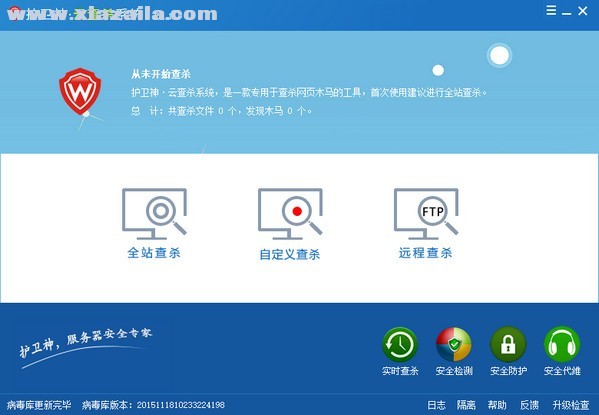
软件功能
完全免费使用
护卫神·云查杀系统完全免费,无须任何费用,无任何功能限制。
查杀各类网页木马
护卫神·云查杀系统是一款专业查杀网页木马的杀毒软件;因为专业,所以强大。
丰富的病毒库,联机更新
我们的病毒库能识别99.9%的网页木马;联机下载最新病毒库,查杀最新木马。
高级设置,查杀更快捷
支持各类高级设置(白名单/查杀文件类型),查杀木马更方便、快捷。
绿色软件,无须安装
护卫神·云查杀系统无须任何安装,下载后即可双击使用,操作更方便。
超快查杀速度
C++开发,性能无与伦比,资源消耗更低;我司特有查杀算法,查杀速度更快。
使用教程
FTP远程查杀网页木马方法
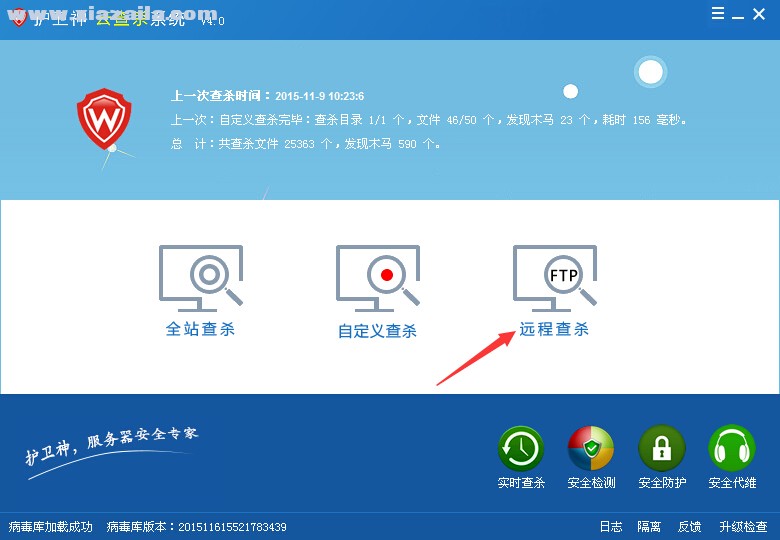
1、点击【远程查杀】图标,如上图所示,进入远程FTP查杀页面:

1、首先要求输入远程FTP连接信息,并点击保存;
2、本地缓存:默认为软件旁边的cache目录,用户可以自行进行改变设置,目的是暂存FTP上下载下来的文件。
3、测试成功后,在查杀目标中选择需要查杀的FTP目标:
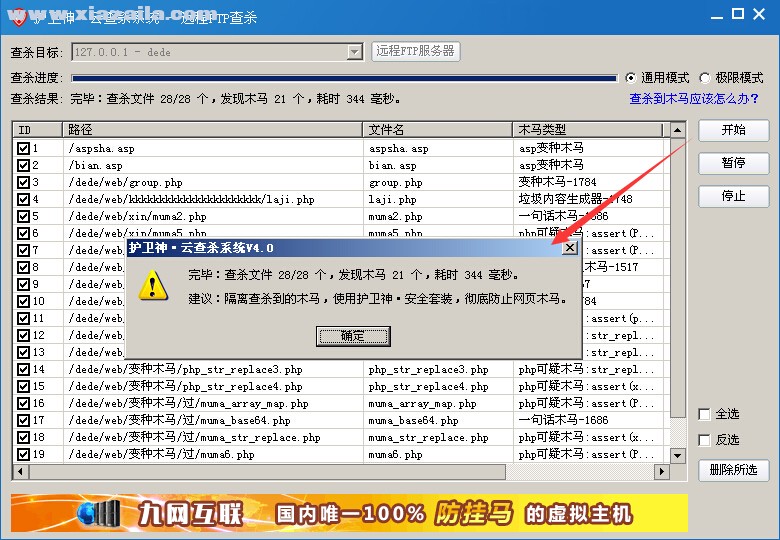
说明:
1、通用模式和极限模式:通用模式用于一般性扫描,速度较快,误杀较少;极限模式用于木马猖獗情况,查杀速度较慢,扫描彻底,但造成误杀几率较大,用户需要对查杀结果进行辨别;
2、查杀完毕后,软件会列出所有查杀到的木马和可疑文件,用户可以随意对这些文件进行甄别处理,详细可以见下图的右键菜单:
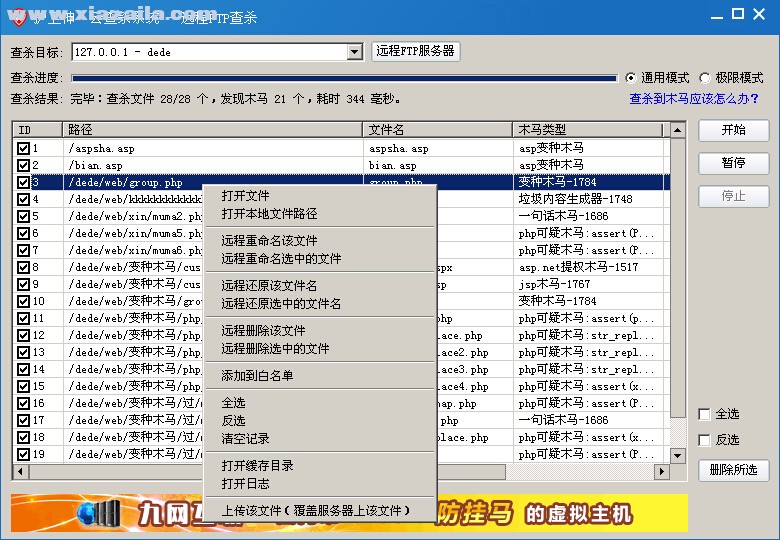
菜单说明:
1、打开文件:双击某项或点击右键菜单该项,则会调用记事本打开目标进行查看分析;
2、打开文件路径:打开该文件当前所在的路径,方便其他处理分析;
3、远程重命名该文件:按照一定命名规则,将当前文件重命名,避免木马被调用;
4、远程重命名选中的文件:按照一定命名规则,将所有选中的文件都在远程FTP上进行重命名;
5、远程还原该文件名:同(3)作用相反,用于恢复当前重命名的文件;
6、远程还原选中的文件名:同(4)作用相反,用于恢复所有选中的重命名的文件;
7、远程删除该文件:删除FTP上当前鼠标选中的文件,删除后不可恢复,请谨慎操作;
8、远程删除选中的文件:删除FTP上所有选中的文件,删除后不可恢复,请谨慎操作;
9、添加到白名单:将当前文件添加到白名单,避免下次查杀;
10、清空记录:清空所有列表项,不会删除文件;
11、打开日志:打开文件扫描和处理日志,便于分析;
12、上传该文件:用于发现木马后,在本地清理木马后,上传到服务器上,覆盖原来的文件。
备注:软件同时可以扫描畸形文件(带点目录),并支持删除操作。
注意:由于网络质量不佳,可能会导致远程查杀文件数量少于实际文件数量,若查杀文件数明显少于真实数可尝试多查杀几次。
如果FTP服务器为Linux,由于Linux系统对文件名大小写敏感,因此同一目录下如果存在同名文件(指大小写不敏感的同名文件),下载到Windows后,会出现覆盖,请注意。
隔离文件处理部分
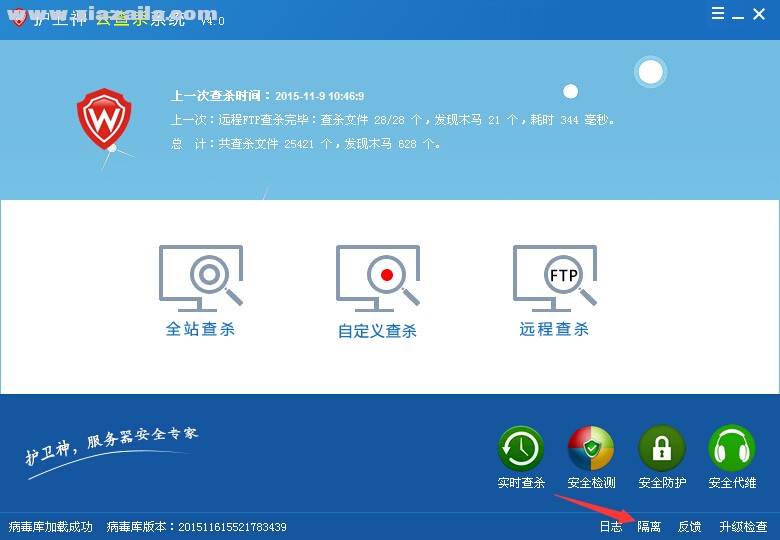
1、点击软件主页面右下方的【隔离】链接,如上图所示,进入隔离文件处理页面,软件会自动列举所有隔离的文件:
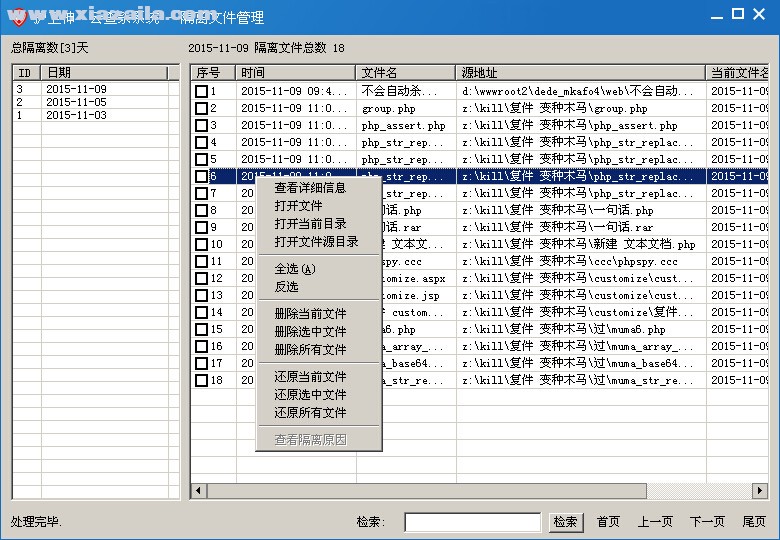
说明:
1、查看详细信息:查看该文件被隔离的所有详细信息;
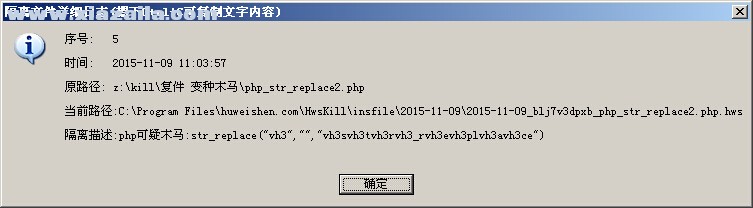
2、打开文件:用记事本打开文件内容查看分析;
3、打开当前目录:打开当前文件所在的目录,并定位到当前文件;
4、打开文件源目录:打开该文件被隔离之前所在的目录;
5、删除当前文件:彻底删除当前鼠标所在的一个文件,不可恢复;
6、删除选中文件:彻底删除当前所有已选的文件,不可恢复;
7、删除所有文件:彻底删除所有列表中的文件,不可恢复;
8、还原当前文件:还原当前鼠标所在的一个文件到隔离前的位置;
9、还原选中文件:还原当前所有已选的文件到各自隔离前的位置;
10、还原所有文件:还原列表中所有文件到隔离隔离前的位置。
注意:如果之前有隔离文件(隔离目录发生过变化),只需要映射隔离目录到之前的文件也可以识别。
安全检测部分
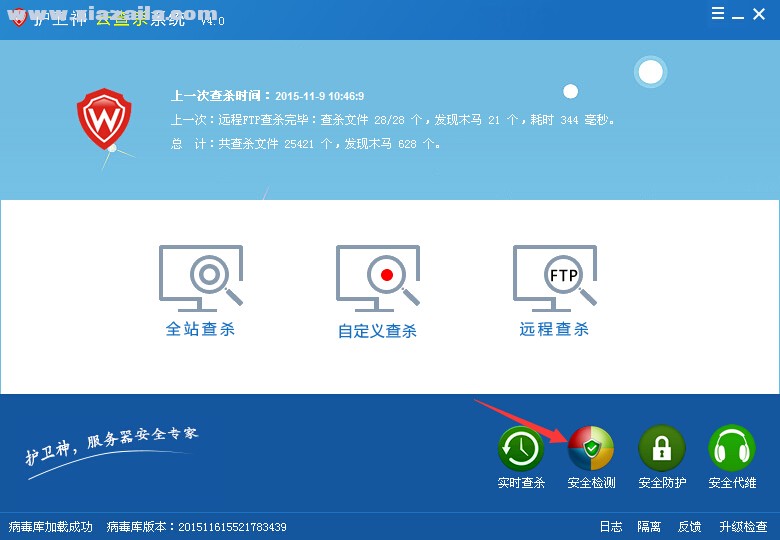
1、点击【安全检测】图标,如上图所示,进入安全检测页面,软件会自动启动对服务器的安全检测:
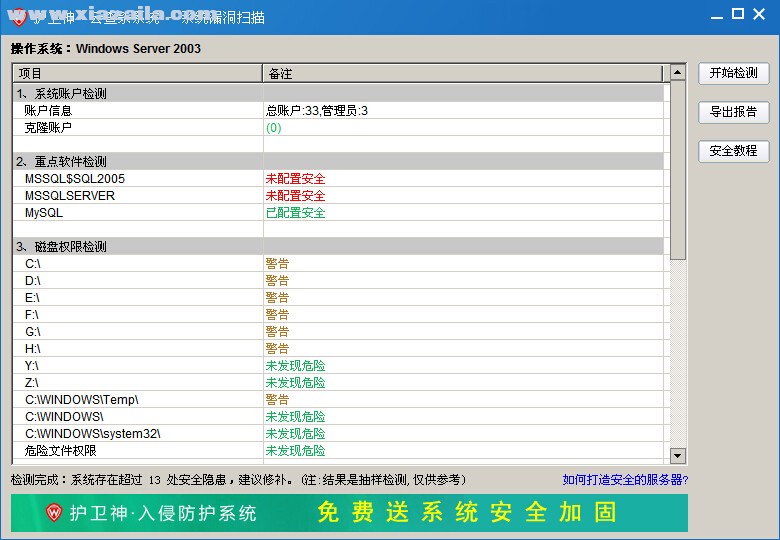
说明:
1、检测完毕后,软件会列出所有检测的项目,如上图;
2、用户可以根据实际情况,进行有针对性的处理,包括数据库、磁盘权限、网站权限、数据库安全这些;
3、安全教程:访问“护卫神·V课堂”
4、如果不明白的,可以直接下载测试看,最好的状况是扫描下来一片绿色!
实时查杀部分
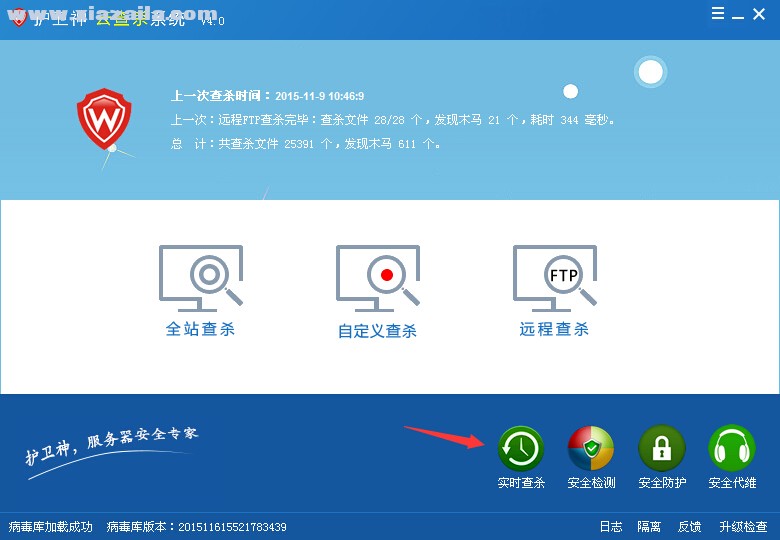
1、点击【实时查杀】图标,如上图所示,进入实时查杀页面:
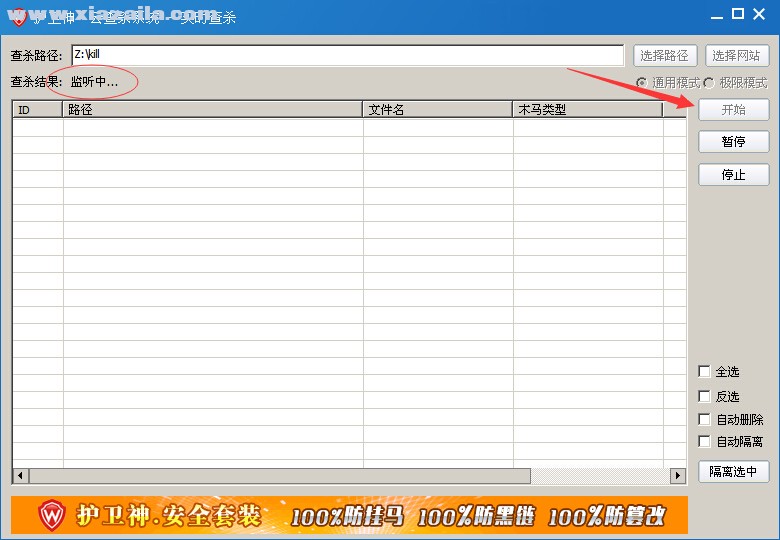
1、首先输入或选择监控目录;
2、点击【开始】,显示“监听中...”,就表名正在监控文件变化,一旦有木马变动立即捕捉;
3、自动删除:发现木马文件,自动删除不可恢复;
4、自动隔离:发现木马文件,自动隔离到隔离目录;
5、通用模式和极限模式:通用模式用于一般性扫描,速度较快,误杀较少;极限模式用于木马猖獗情况,查杀速度较慢,扫描彻底,但造成误杀几率较大,用户需要对查杀结果进行辨别。
6、捕捉到文件后,软件会列出所有查杀到的木马和可疑文件,用户可以随意对这些文件进行甄别处理,详细可以见下图的右键菜单:
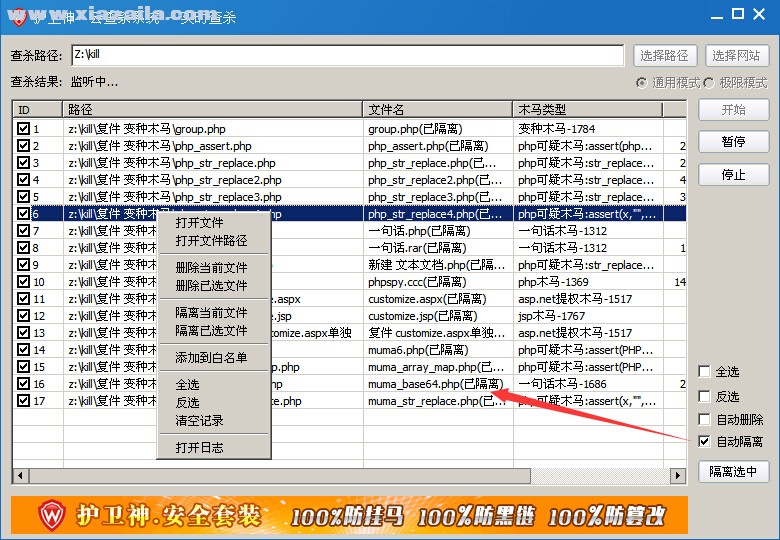
菜单说明:
1、打开文件:双击某项或点击右键菜单该项,则会调用记事本打开目标进行查看分析;
2、打开文件路径:打开该文件当前所在的路径,方便其他处理分析;
3、删除当前文件:删除当前的文件,删除后不可恢复,请谨慎操作;
4、删除已选文件:删除所有选中的文件,删除后不可恢复,请谨慎操作;
5、隔离当前文件:隔离当前选中的文件到隔离目录;
6、隔离已选文件:隔离所有选中的文件到隔离目录;
7、添加到白名单:将当前文件添加到白名单,避免下次查杀;
8、清空记录:清空所有列表项,不会删除文件;
9、打开日志:打开文件扫描和处理日志,便于分析。
备注:软件同时可以捕捉畸形文件(带点目录),并支持删除操作。
更新日志
1、优化了网页木马查杀算法,能更快更准的从海量网页文件中找到网页木马;
2、增加了对网页挂马、网页黑链、网页非法内容、畸形文件、拒绝访问的文件、隐藏文件、加密/混淆文件的查杀;
3、增加了系统垃圾清理模块,让系统运行更加轻快;
4、修复了自动查杀中的监控了mdb导致的卡起现象;
5、优化了病毒库的下载速度;
6、软件界面优化。





软件评论 您的评论需要经过审核才能显示
网友评论